iPad 使用手冊
- 歡迎使用
-
- 支援的機型
- iPad mini(第五代)
- iPad mini(第六代)
- iPad(第五代)
- iPad(第六代)
- iPad(第七代)
- iPad(第八代)
- iPad(第九代)
- iPad(第十代)
- iPad Air(第三代)
- iPad Air(第四代)
- iPad Air(第五代)
- iPad Pro 9.7 吋
- iPad Pro 10.5 吋
- iPad Pro 11 吋(第一代)
- iPad Pro 11 吋(第二代)
- iPad Pro 11 吋(第三代)
- iPad Pro 11 吋(第四代)
- iPad Pro 12.9 吋(第一代)
- iPad Pro 12.9 吋(第二代)
- iPad Pro 12.9 吋(第三代)
- iPad Pro 12.9 吋(第四代)
- iPad Pro 12.9 吋(第五代)
- iPad Pro 12.9 吋(第六代)
- iPadOS 16 的新功能
- 版權聲明
在 iPad 上的「股市」中閱讀財經新聞
在「股市」App ![]() 中,你可以閱讀財經新聞,還有目前推動市場的新聞重點整理。在開放使用 Apple News 的國家,你也可以查看 Apple News 編輯精選的報導以及來自 Apple News+ 的報導。(Apple News 和 Apple News+ 內容不適用於部分國家或地區。)
中,你可以閱讀財經新聞,還有目前推動市場的新聞重點整理。在開放使用 Apple News 的國家,你也可以查看 Apple News 編輯精選的報導以及來自 Apple News+ 的報導。(Apple News 和 Apple News+ 內容不適用於部分國家或地區。)
若要瞭解 Apple News+ 的更多資訊,請參閱:在 iPad 上訂閱 Apple News+。
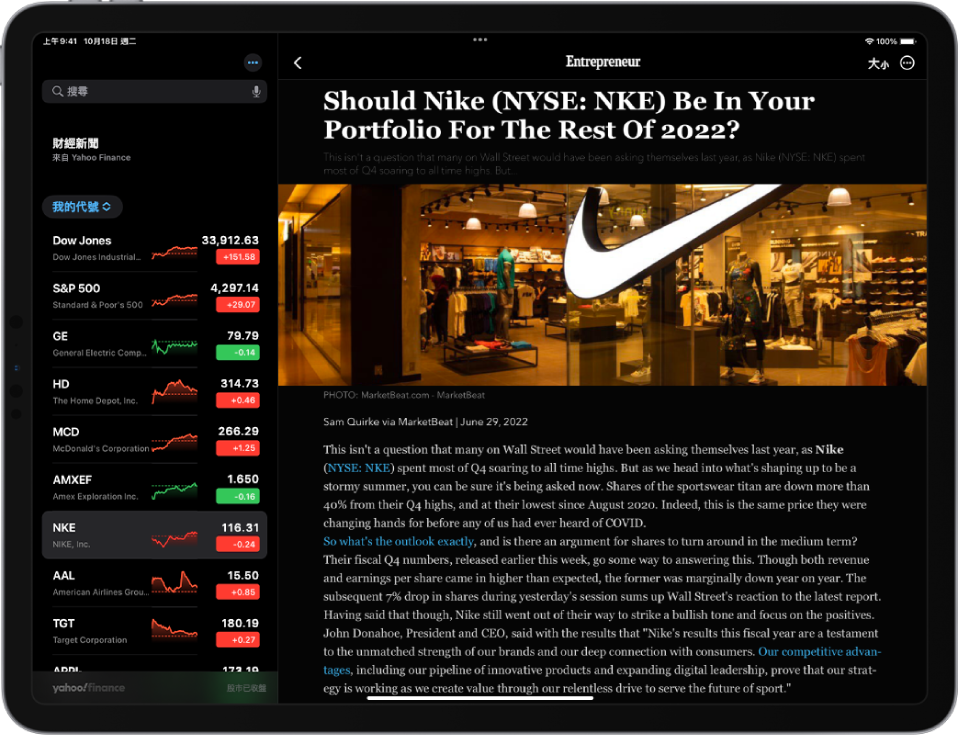
閱讀報導
打開「股市」,然後點一下「財經新聞」或觀察列表中的股票代號以檢視報導。請參閱:管理「我的代號」觀察列表中的代號。
點一下報導來閱讀。檢視報導時,你可選擇以下選項:
返回「股市」中的 Newsfeed:點一下
 或左上角的「完成」按鈕。
或左上角的「完成」按鈕。將報導儲存到 Apple News:點一下左上角的
 。
。【注意】若要將報導儲存到 Apple News,請確定使用你的 Apple ID 登入,然後前往「設定」
 > [你的名稱] > iCloud >「顯示全部」,然後開啟 News。
> [你的名稱] > iCloud >「顯示全部」,然後開啟 News。查看更多 Apple News 中刊物的報導:點一下螢幕最上方的出版商標誌。
更改文字大小:點一下右上角的
 ,然後點一下較小或較大的字母來更改該報導中的文字大小。
,然後點一下較小或較大的字母來更改該報導中的文字大小。分享報導:點一下右上角的
 ,點一下「分享報導」,然後選擇分享選項,例如「訊息」或「郵件」。
,點一下「分享報導」,然後選擇分享選項,例如「訊息」或「郵件」。
【注意】若你點一下 Apple News+ 報導,且你並非 Apple News+ 訂閱者,請點一下訂閱或免費試用按鈕,然後依照螢幕上的指示操作。若要深入瞭解 Apple News+,請參閱:訂閱 Apple News+。
你在 Apple News 中封鎖的刊物報導不會顯示在 Newsfeed 中。請參閱:查看專為你挑選的新聞報導。
感謝您的寶貴意見。